word删除分节符的步骤 word分节符怎么删除
更新时间:2023-02-02 11:18:30作者:qiaoyun
许多人在编辑word文档的过程中,都会插入分节符,但是很多人插入之后,发现会导致页码不连续或格式不一致等问题出现,所以就想要将其删除,那么word分节符怎么删除呢?带着大家的这个问题,本文给大家讲述一下word删除分节符的步骤供大家参考。
方法如下:
1、首先打开你想要删除分节符的word文档。
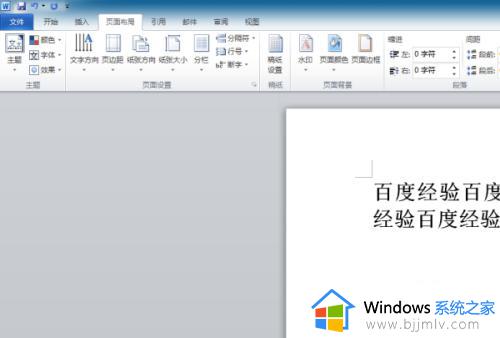
2、然后就是点击菜单栏上的【视图】。
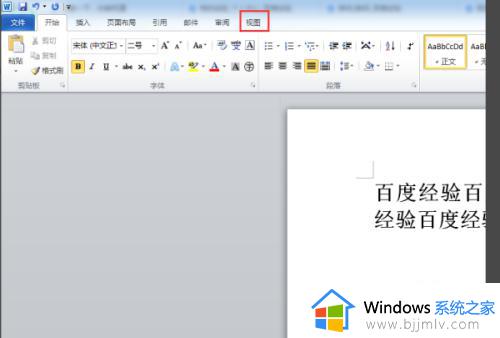
3、接着就是点击【大纲视图】。
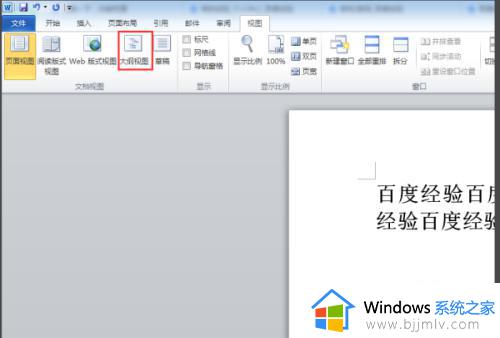
4、然后我们就可以看到分节符了。
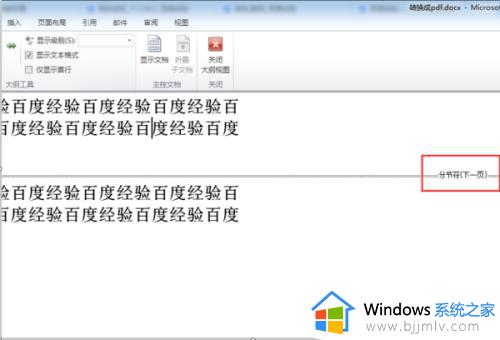
5、接着就是用鼠标在分节符那一行中点一下。
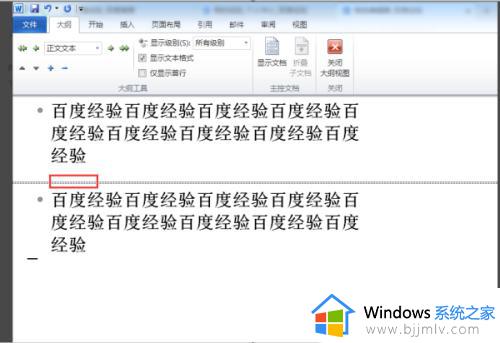
6、最后就是按下【delete】键,就可以删除分节符了。
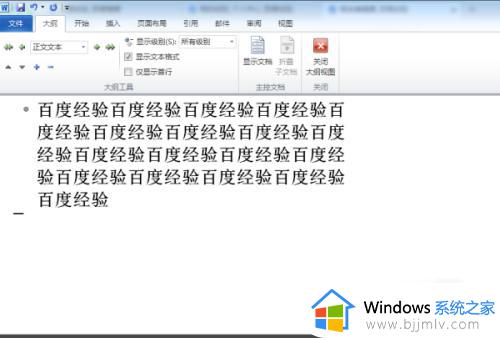
关于word如何删除分节符的详细方法就给大家介绍到这里了,大家可以学习上面的方法步骤来进行删除就可以了。
word删除分节符的步骤 word分节符怎么删除相关教程
- 分节符怎么删除 word如何删除分节符
- word文档取消分节符怎么删除 如何取消word文档的分节符
- word怎么删除分页符 word 删除分页符的方法
- word如何正确使用分节符 word中怎么使用分节符
- excel分页符怎么删除 excel如何删除分页符
- word怎么删除空白页 word删除空白页的步骤
- word页眉横线怎么删除 word删除页眉横线的方法
- 怎样删除word文档多余页 怎么删除word文档里多余的页
- word删除一整页的图文教程 word怎么删除一整页
- word怎么删除某一页 word单独删除某一页的方法
- 惠普新电脑只有c盘没有d盘怎么办 惠普电脑只有一个C盘,如何分D盘
- 惠普电脑无法启动windows怎么办?惠普电脑无法启动系统如何 处理
- host在哪个文件夹里面 电脑hosts文件夹位置介绍
- word目录怎么生成 word目录自动生成步骤
- 惠普键盘win键怎么解锁 惠普键盘win键锁了按什么解锁
- 火绒驱动版本不匹配重启没用怎么办 火绒驱动版本不匹配重启依旧不匹配如何处理
热门推荐
电脑教程推荐
win10系统推荐